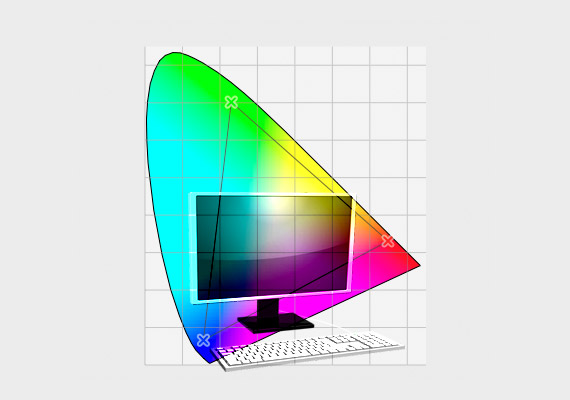AdobeRGBをほぼカバーしているカラーマネジメントモニターの中では価格が低めの製品にEIZO®のCS2420があります。
このディスプレイはフォトレタッチ作業をするには十分な機種です。
ここでは、フォトレタッチ用途の側面から、CS2420の主なスペックについてみてみます。
現在はCS2400Sという製品が発売されています。
参考記事

機器などを買うときの参考情報
電子機器の製造には深刻な国際問題も関係しています。
機器を使用する私たちユーザーもそれらの国際問題の当事者の一人です。
物を買う場合は社会的責任を果たしているメーカーや店の製品を選んで、やりがいのある仕事や創作活動をしましょう。
武装勢力や児童労働と関わりのある原料
報道によれば、電子機器などの製造に必要な鉱物には武装勢力の資金源になっている鉱山で生産されたり児童労働につながっているものがあります。
紛争や児童労働などに関わりのない鉱物を使用しているかどうか、製造メーカーがきちんと管理された道筋で原料を調達しているかどうかなどを確認してみましょう。
「メーカー名 + 紛争鉱物」などで検索すると、メーカーの公式サイト内の原料調達に関する取り組みや調査結果の報告のページなどが見つかります。
詳しく取り組みや結果を報告しているメーカーもあれば、報告などはほとんど公開していないメーカーもあります。
参考



参考書籍
以下の本で先進国から他の貧困国へ環境汚染その他の被害が押し付けられ外部化されていることなどが説明されていました。
使用後の壊れた製品の回収
壊れたパソコンのモニターなどは法律に従ってPCリサイクルや小型家電リサイクルに、その他の壊れた電子機器なら法律に従って小型家電リサイクルに出したりして再資源化します。
パソコンやモニターの場合なら「メーカー名 + PCリサイクル」などで検索すると各メーカーの回収・再資源化の申込や回収率の報告書などのページが見つかります。
分かりやすくていねいに説明しているメーカーもあれば、そうでもないメーカーもあります。
CS2420はAdobeRGBカバー率99%の手に入れやすいカラーマネジメントモニター
CS2420はAdobeRGBカバー率99%で、価格が低めのカラーマネジメントモニターです。
AdobeRGBの色域が表示可能な機種はかなり高いものが多い中、CS2420はEIZOの製品の中では低価格の製品です。
CS2420は製造が終了し、本体の仕様は同じで付属品が異なるCS2420-Zという機種が発売されています。
販売終了
参考記事

表示色域 AdobeRGBカバー率99%
カラーマネジメント対応ディスプレイを購入する方が一番気になると思われる色域については、AdobeRGBカバー率99%ということです。
フォトレタッチ作業に十分です。
補足説明 表示可能な色域がAdobeRGBをカバーしていないとAdobeRGBのデータを扱えないわけではない
ディスプレイの表示可能な色域がAdobeRGBをカバーしていないと、AdobeRGBのデータを扱えない、というわけではありません。
カラーマネジメントの仕組みは、AdobeRGBの色域を持ったデータをsRGBしか表示できないディスプレイでも扱えるようになっています。
参考記事

ウェブサイトを見るときなど、AdobeRGB色域で支障がある時は「sRGBモード」にすれば良い
一般的なsRGBくらいのディスプレイで自然に表示されるものが、広色域のディスプレイではかなり彩度が高く表示されたりすることがあり得ます。
例えば、カラーマネジメントに対応していないウェブブラウザを使ってウェブサイトを閲覧するときなどです。
そういう場合は、自分のディスプレイの色域が他の多くの人のディスプレイより広いために逆に使いにくい、ということになります。
そういう場合は「sRGBモード」などを使って表示することで解決できます。
専用キャリブレーション用ソフトは「ColorNavigator6」
キャリブレーション用ソフトウェアは「ColorNavigator6」を使います。
「ColorNavigator6」を使うことで、ハードウェア・キャリブレーションができます。
ハードウェア・キャリブレーションとは
ハードウェア・キャリブレーションは、パソコンから送られてくる映像の信号を変更せずに、ディスプレイの内部で白色点・ガンマ・輝度を調整する方法です。映像の信号を減らさずに調整できるので画質が劣化しません。
「ColorNavigator6」以外のキャリブレーション用ソフトは使えるのか
「ColorNavigator6」以外のキャリブレーションソフトも一応使えます。
例えば、x-rite®「カラーモンキー」やx-rite®「i1 Display Pro」の付属キャリブレーションソフトも使えます。
しかし、「ColorNavigator6」以外のキャリブレーション用ソフトを使用した場合はソフトウェア・キャリブレーションを行うことになります。
よって、カラーマネジメントモニターを使っている意味があまりなくなります。
ソフトウェア・キャリブレーションとは
ソフトウェア・キャリブレーションとは、パソコンから送り出される映像の信号自体の各成分を減らして白色点の色温度・ガンマ・輝度を調整する方法です。映像の信号を減らして調整するため、少し画質は劣化します。
測色器外付けのディスプレイ
「CS2420」は測色器は内蔵されていません。キャリブレーションするときに測色器を外付けして使用します。
どのような測色器が使えるのか
「ColorNavigator6」に対応している測色器であればハードウェア・キャリブレーションができます。
以下は使用可能な測色器の一例です。
(EIZO®のウェブサイト内の「ColorNavigator6」の紹介ページに使用可能なキャリブレーションセンサーの一覧があります)
参考リンク
ディスプレイのキャリブレーションをするだけなら
- i1 Display Pro
- EX3
- Spyder5
など。
i1 Display Pro
EX3
Spyder5
スマホなどのモバイル機器のICCプロファイルをつくる機能も使いたい場合
- i1 Pro 2
など。
i1 Pro 2
無線LANを使う場合は子どもや若者のいない場所で作業しましょう
携帯電話とマイクロ波を照射する機器の使用は、人体への危険性が指摘されています。
特に子どもや若者は受ける影響がより大きいことが指摘されています。
欧州評議会議員会議では2011年に、学校の敷地内での携帯電話の使用の規制や有線インターネット接続を優先することなどを含む決議が採択されています。
フランスでは、保育園などにおける無線機器の使用禁止、小学校においてデジタル教育以外では無線LANの使用不可などを定める法律が制定されているとのことです。
- Powerwatch News – 05/02/2015 – Wifi banned from nurseries in France
- 【フランス】[立法情報]電磁波ばく露の抑制に関する法律の制定 – 国立国会図書館
- フランス、携帯電話等の電磁波への曝露抑制や情報透明性等に関する法案を推進|環境展望台:国立環境研究所 環境情報メディア
そういった諸外国の動きから考えても、無線LANを使用せざるをえない作業は念のため子どもの生活エリア以外で行った方が良いでしょう。
参考記事
参考記事

カラーマネジメントモニター EIZO® ColorEdge® CS2420 その他の主なスペック
液晶パネルの種類 IPS
フォトレタッチ作業に十分です。
IPSパネルは、液晶セルの液晶分子の配列方法で最も一般的なTNのパネルの視野角が狭いという欠点を解消した方式です。
現在カラーマネジメントディスプレイとして販売されているディスプレイはほとんどIPSパネルを使っているようです。
サイズ 24.1型
24.1型であればフォトレタッチ作業に十分です。
画素密度 94ppi
フォトレタッチ作業に十分です。
表示色
DVI、HDMIの場合は「約1677万色:8bit対応(約278兆色中/16bit-LUT)」ということで、実際に表示する色数より多い情報を使って計算した後に表示を行っており、色再現・階調表現など写真の作業に十分で問題ありません。
視野角(水平/垂直、標準値) 178°/178°
液晶表示モードの種類はIPSであることで、視野角は広めの178°です。
フォトレタッチ作業に問題ありません。
輝度 350cd/m2
フォトレタッチ作業に十分です。
フォトレタッチなら通常は80〜120cd/m2くらいの範囲で作業します。
スマホなどの初期状態くらいの明るさを再現して作業する場合にも、160cd/m2前後にできれば十分なので、350あれば問題ありません。
コントラスト比 1000:1
フォトレタッチ作業に十分です。
応答速度 15 ms(中間階調域)
写真など静止画の作業をする分には何も問題ありません。
ゲーム用のディスプレイ
ゲーム用のディスプレイなどは応答速度が速い必要があるので3msや1msなどの機種もあります。
そういったディスプレイは、応答速度が速い代わりに液晶表示モードの種類がTNなどであるため視野角が狭目で、画質もカラーマネジメント対応ディスプレイに比べると低いです。
Quick Color Match対応
写真などをプリンターで印刷するとき、カラーマネジメントにそれほど慣れていなくても、ソフトがカラーマネジメント関連の設定をしてくれるソフト「Quick Color Match」が付属しています。
「Quick Color Match」に対応しているプリンター、対応している用紙を使うことで、「Quick Color Match」がカラーマネジメントの設定をしてくれるので、設定を間違わずにうまく出力しやすくなるというものです。
各色覚の人にとっての見えにくさを確認できるソフト「UniColor Pro」に対応
血液型と同じように、ものの見え方にもいくつかタイプがあり、グラフィックを作るときは各色覚の人にとって見えにくくないか確認する必要があります。
CS2420は各色覚の人にとっての見えにくさを確認できるソフト「UniColor Pro」に対応しています。
このソフトはEIZOのウェブサイトでダウンロードできます。
表示モード
Custom、AdobeRGB、sRGB、Calibration(CAL)、といったモードがあります。
sRGBモードがあるので、ウェブ用画像をsRGBにして確認したりできます。
お好みの輝度・色温度なども記憶させておけるので、色温度・輝度とも低めの目にやしい設定を作っておいて、モード切り替えボタンで簡単に切り替えながら使えます。
スマホ等のデバイスのエミュレーションはできない
デバイスのエミュレーション機能は、スマホなど他の表示装置の表示特性をディスプレイで再現する機能です。
ColorNavigator6にはスマホ等のデバイスの表示をエミュレーションする機能がありますが、CS2420ではこの機能が使えません。
ただし、i1 Pro2、ColorMunkiPhotoなど分光タイプの測色器があれば、スマホ等のデバイスのICCプロファイルを作ることだけはできます。
よって、ディスプレイ表示全体でスマホの表示の再現はできなくても、Photoshopのドキュメント上だけで再現したりするとはできます。
例えばスマホのICCプロファイルを作って、Adoeb® Photoshop®で画像データにICCプロファイルを指定することで、スマホの表示をPhotoshopドキュメント上だけで再現することはできます。
以上、フォトレタッチ用途の側面から、CS2420の主なスペックについてみてみました。
ColorEdge CS2420
参考記事